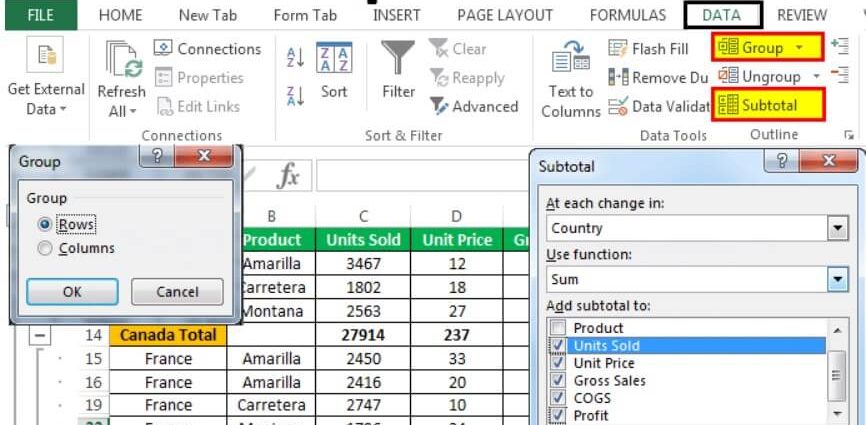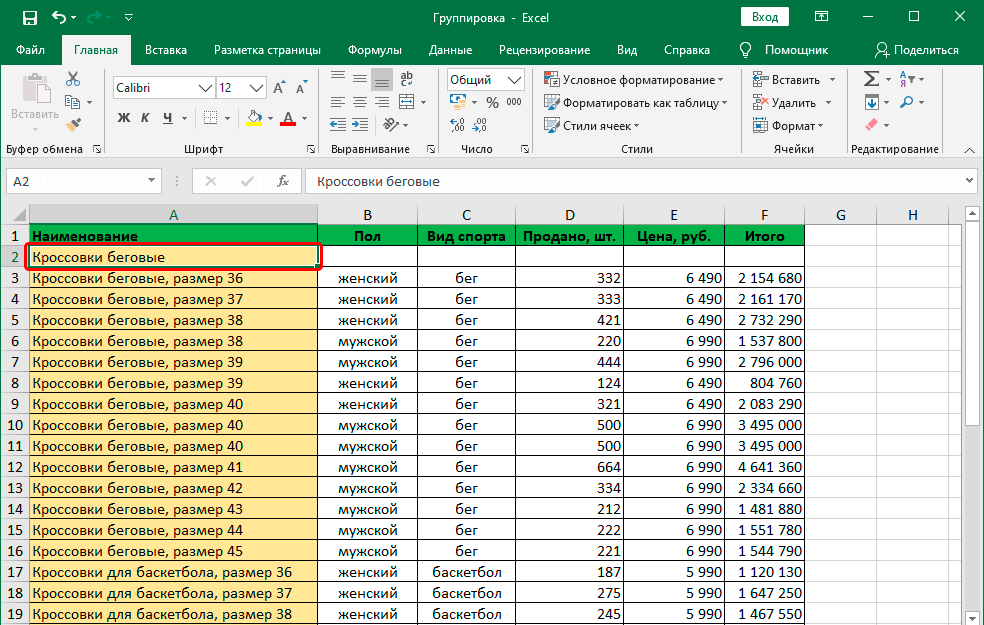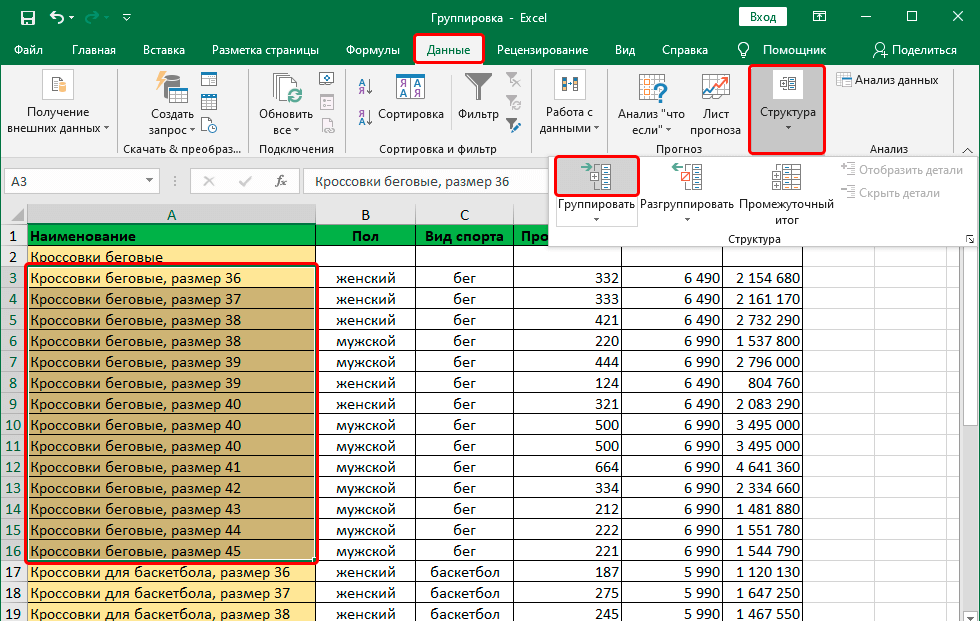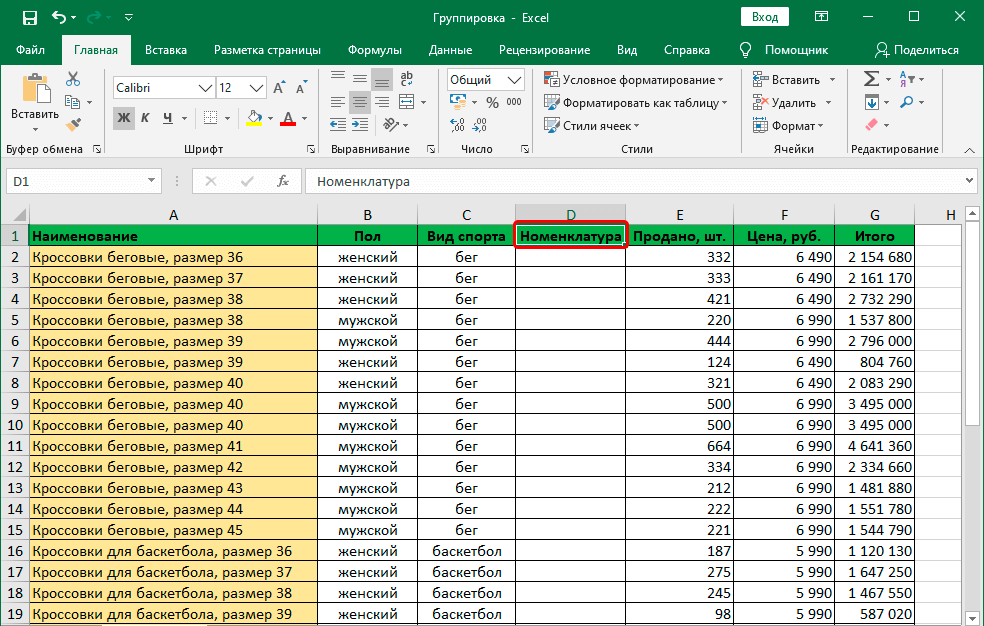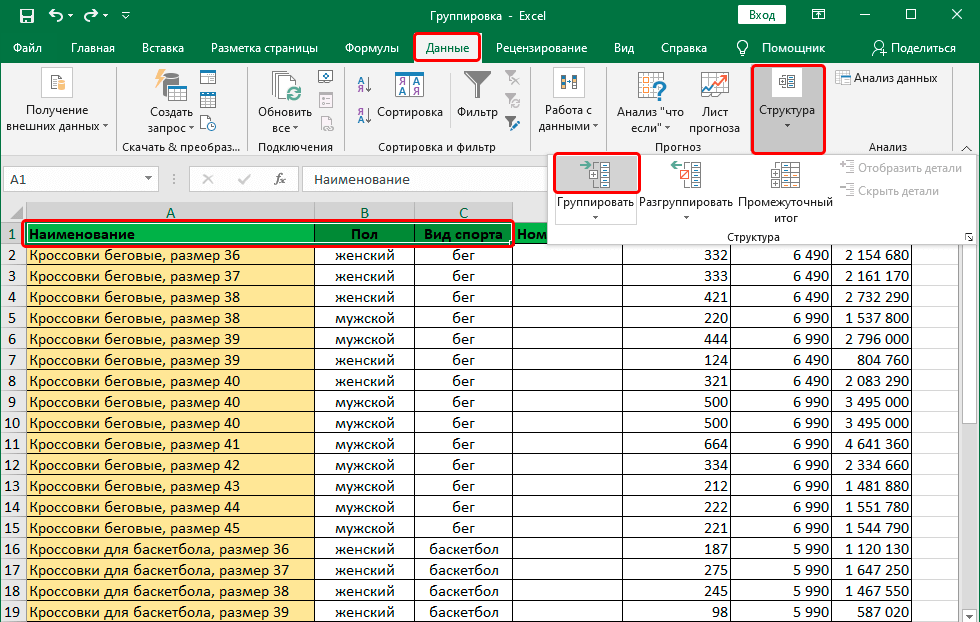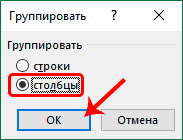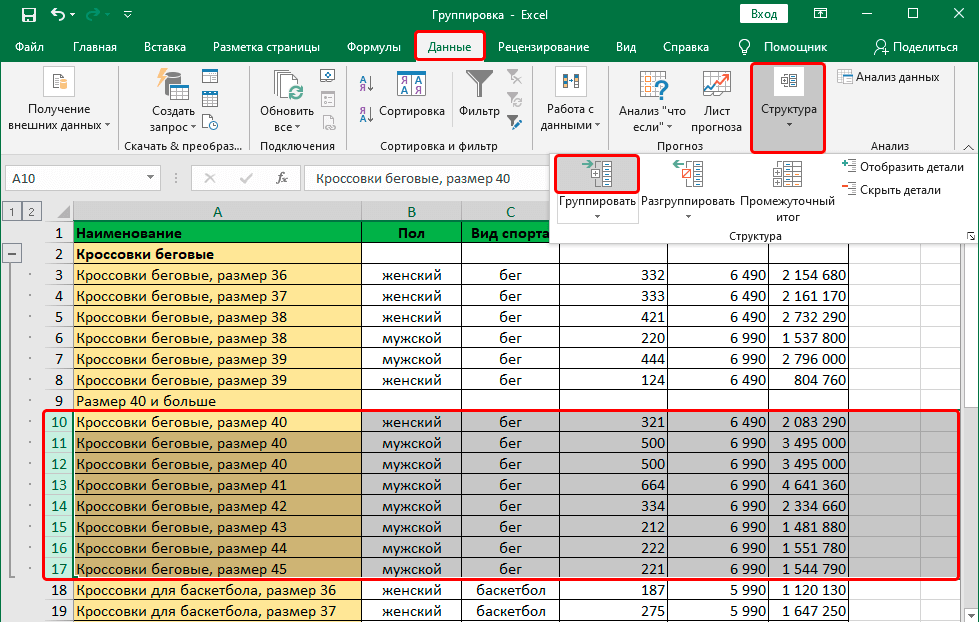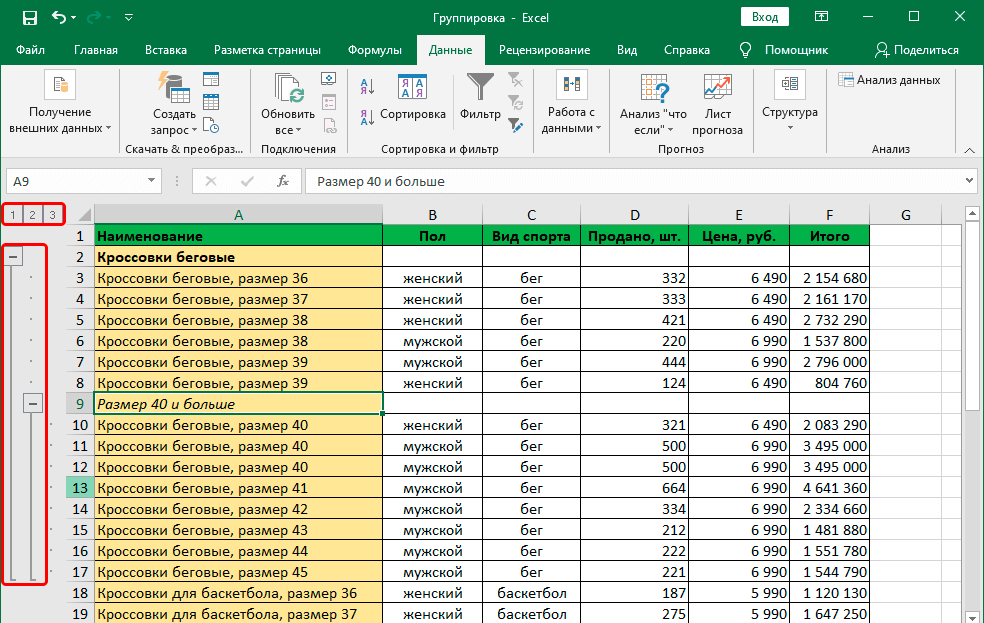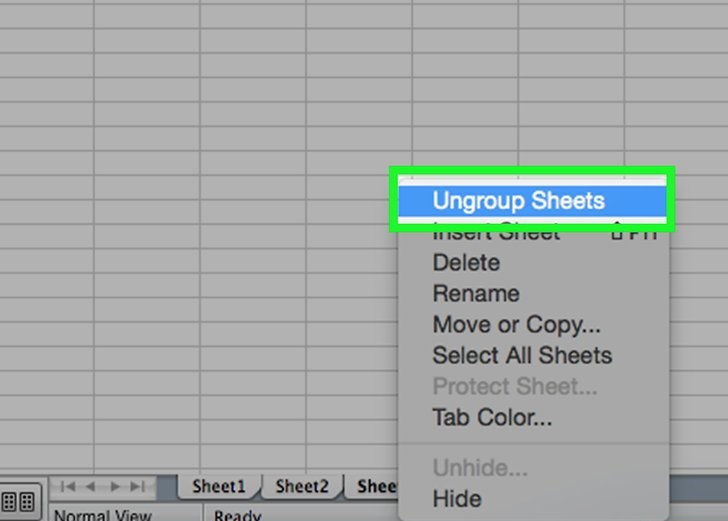ọdịnaya
Ugbu a bụ afọ ozi. Ọnụ ọgụgụ nke data ndị mmadụ na-ahazi kwa ụbọchị na-etowanyewanye. Nke a na-emetụta akụkụ niile nke ndụ, gụnyere ọrụ. Ugbu a enwere ọtụtụ akụkụ nke ọrụ mmadụ nke enwere nnukwu mkpa maka ikike ịhazi nnukwu ozi ngwa ngwa.
Otu n'ime njirimara Excel na-enye gị ohere ime nke a bụ ịchịkọta. Eziokwu ahụ bụ na nhazi ozi na-enyere aka ịrụ ọrụ ọ bụghị na data niile dị, ma ọ bụ naanị na obere akụkụ. Ọ bụrụ na ị na-ebu otu ụdị ozi ahụ na otu ngọngọ, mgbe ahụ ọ dị mfe maka kọmputa na onye ahụ n'onwe ya. Ọ fọrọ nke nta ka ọ bụrụ na ọ nweghị mpaghara ebe nhazi ozi agaghị achọ:
- Nhazi data ahịa. Ụlọ nkwakọba ihe mgbe nile na-enweta nnukwu batches nke ngwa ahịa dị iche iche nwere ọnụ ahịa dị iche iche, ịdị arọ, ndị na-ebubata, aha, na ihe ndị ọzọ. Ịhazi data na-eme ka ọ dị mfe ịnyagharịa n'ụdị ozi a niile.
- Ọmụmụ. Ogo mmụta na nkuzi onwe onye nwere njikọ chiri anya na etu esi hazie ozi ahụ nke ọma. Ya mere, ọ bụrụ na ị na-ahazi data nke otu ụdị n'akụkụ n'akụkụ, ọ ga-adị mfe ịrụ ọ bụghị naanị ọrụ bara uru metụtara ọnụ ọgụgụ, dịka ọmụmaatụ, kamakwa ọrụ usoro iwu, hazie ihe omume ụlọ, na ihe ndị ọzọ.
- Akụkọ ndekọ ego. Ndị na-akwụ ụgwọ na-arụkọ ọrụ mgbe niile na ọnụọgụgụ, nke ọ bụla n'ime ha nwere njikọ na nọmba ndị ọzọ. Na iji mee ka ọ dịkwuo mfe ịrụ ọrụ na ọnụ ọgụgụ dị ukwuu nke ụkpụrụ uXNUMXbuXNUMX metụtara ibe ya na ozi nke ụdị dị iche iche, ọ dị nnọọ mfe iji nchịkọta data.
Ọzọkwa, ọrụ nchịkọta data na-enye gị ohere izochi ozi oge ochie. Ka anyị hụ ka o si arụ ọrụ na otu i nwere ike isi jiri ya mee ihe.
Otu esi edobe paramita ọrụ
Iji rụọ ọrụ na nchịkọta data, ị ga-ebu ụzọ hazie ya. Iji mee nke a, gaa na taabụ "Data" wee chọta nhọrọ "Structure" ebe ahụ. Na-esote, otu panel mmapụta ga-apụta nke ịchọrọ ịchọta bọtịnụ na akuku aka nri ala.
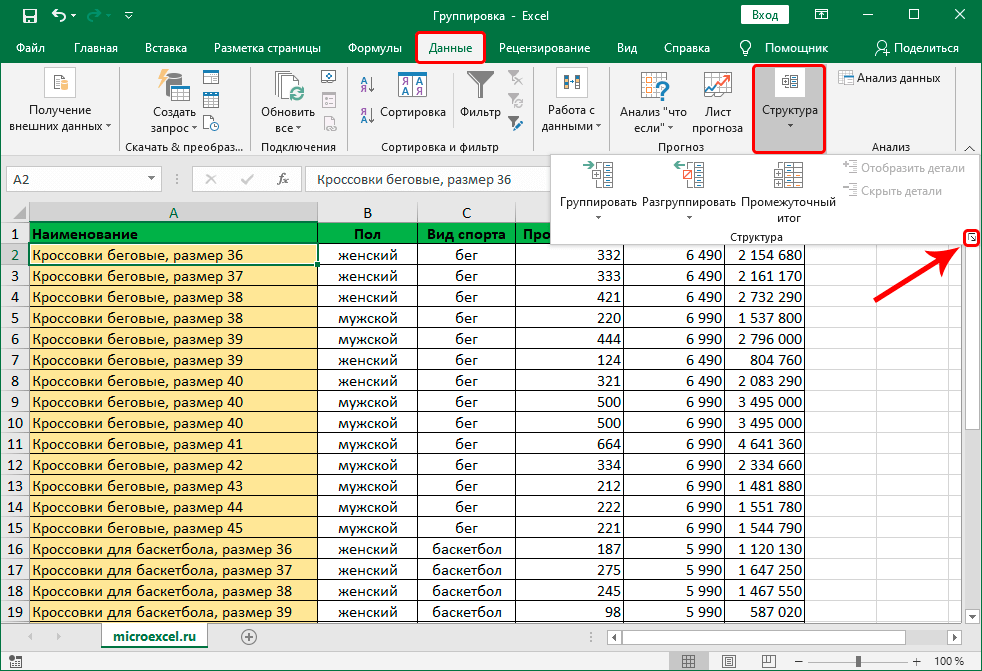
Mgbe nke ahụ gasịrị, windo ga-apụta nke ịchọrọ ịhọrọ igbe nlele kwesịrị ekwesị wee pịa igodo OK. Ntọala ndị a na-achịkwa ka a ga-esi gosipụta data ahụ.
mkpa: na omume, ọtụtụ ndị na-ahụ na ọ na-adịghị mma igosipụta mkpokọta n'okpuru data. Ya mere, ị nwere ike hapụ igbe a na-enweghị akara. A na-atụ aro ka ịlele igbe "Automatic Styles".
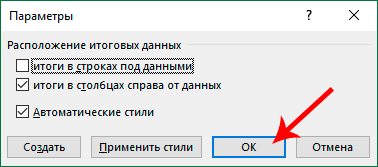
Mgbe ịmechara usoro ndị a, ị nwere ike ibido ozi otu ozugbo.
Otu esi ejikọta data site na ahịrị
Ugbu a, ka anyị chọpụta ihe a ga-eme na otu ahịrị, na omume.
- Mepụta ahịrị ọhụrụ n'elu ma ọ bụ n'okpuru ndị anyị chọrọ ikpokọta. Ihe niile dabere na usoro nke igosipụta nsonaazụ ahọpụtara na ọkwa gara aga.
- Nzọụkwụ ọzọ bụ ịmepụta aha tebụl n'ime cell aka ekpe nke elu nke ahịrị agbakwunyere. Nke a ga-abụ aha otu nke a ga-ejikọta mkpụrụ ndụ nke na-emekarị n'otu oge.

- Họrọ mkpụrụ ndụ niile dị n'okpuru ahịrị emepụtara ọhụrụ ma ọ bụ n'elu ya (dabere n'ihe anyị mere na nzọụkwụ mbụ). Mgbe nke ahụ gasịrị, anyị na-achọ bọtịnụ "Structure" na taabụ data na ebe ahụ anyị na-ahụ nhọrọ "Group". Ọ dị mkpa ka ị ghara ịpị akụ ma ọ bụ aha iwu na panel mmapụta, kama na akara ngosi.

Ọ bụrụ na ị ka pịa akụ ala, nhọrọ mgbakwunye ga-apụta nke ị nwere ike họrọ ma ọ bụ ọrụ nchịkọta ma ọ bụ mepụta usoro. Anyị nwere mmasị n'ụzọ bụ isi n'ịchịkọta ọnụ n'oge a.
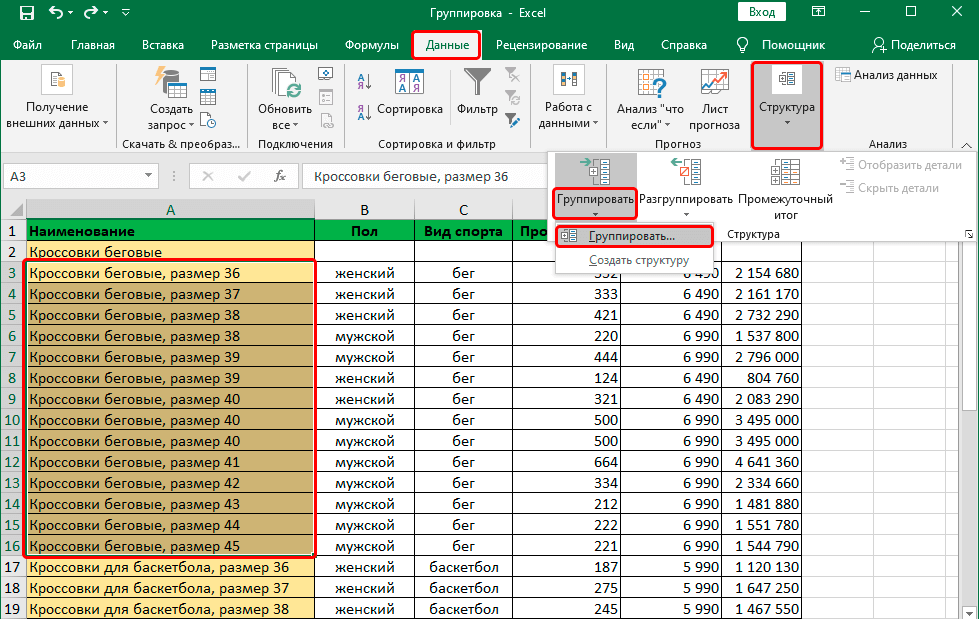
Mgbe nke ahụ gasịrị, anyị na-ahọrọ akụkụ bụ isi nke a ga-eji mee otu. Ọ nwere ike ịbụ ahịrị ma ọ bụ ogidi. Ọ bụrụ na ị naghị agbanwe ihe ọ bụla, mgbe ahụ, a na-ahọrọ ihe mbụ na ndabara. Mgbe anyị hụchara na edobere ntọala dịka anyị chọrọ, anyị kwesịrị ịkwado omume anyị site na ịpị bọtịnụ OK. Ebe ọ bụ na anyị na-agbakọ n'ahịrị, ọ dịghị anyị mkpa ịgbanwe ihe ọ bụla, naanị anyị kwesịrị ịlele ugboro abụọ.
mkpa: Ọ bụrụ na, tupu ịmalite ịmekọrịta ihe, ị na-ahọrọ ọ bụghị cell, kama ogidi ma ọ bụ ahịrị niile na panel nhazi, mgbe ahụ, igbe okwu a agaghị apụta. Usoro ihe omume ga-achọpụta ihe ị ga-eme n'onwe ya.
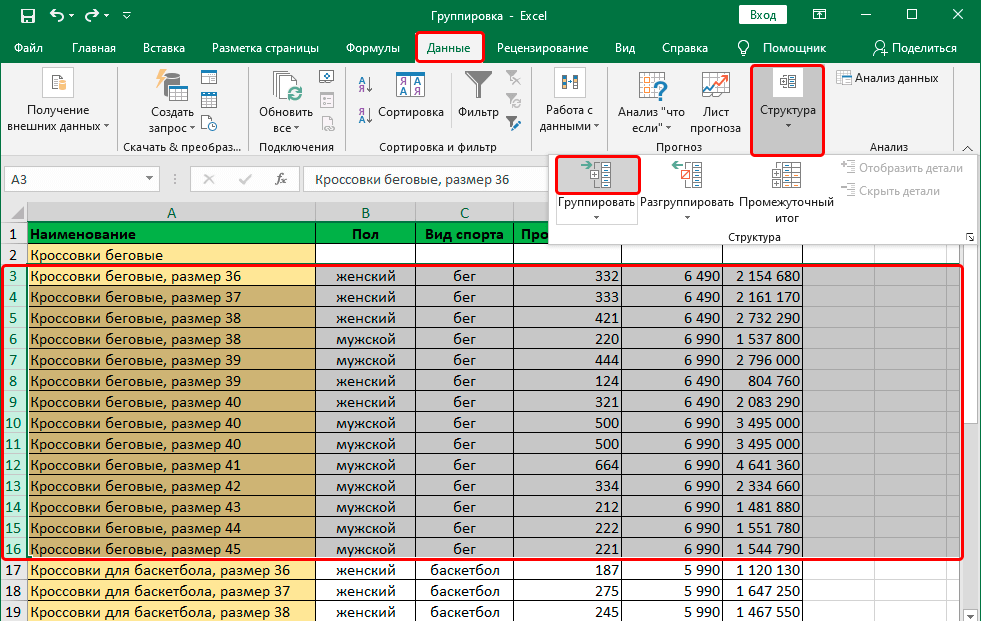
Eziokwu ahụ bụ na e jikọtara ahịrị ndị ahụ, anyị nwere ike ịghọta site na akara mwepu na panel nhazi. Nke a na-agwa anyị na ekpughere data ahụ. Ugbu a, anyị nwere ike zoo ha site na ịpị akara ngosi a ma ọ bụ site na ịpị bọtịnụ 1 dị ntakịrị elu (ọ na-egosi ogo nke nchịkọta).
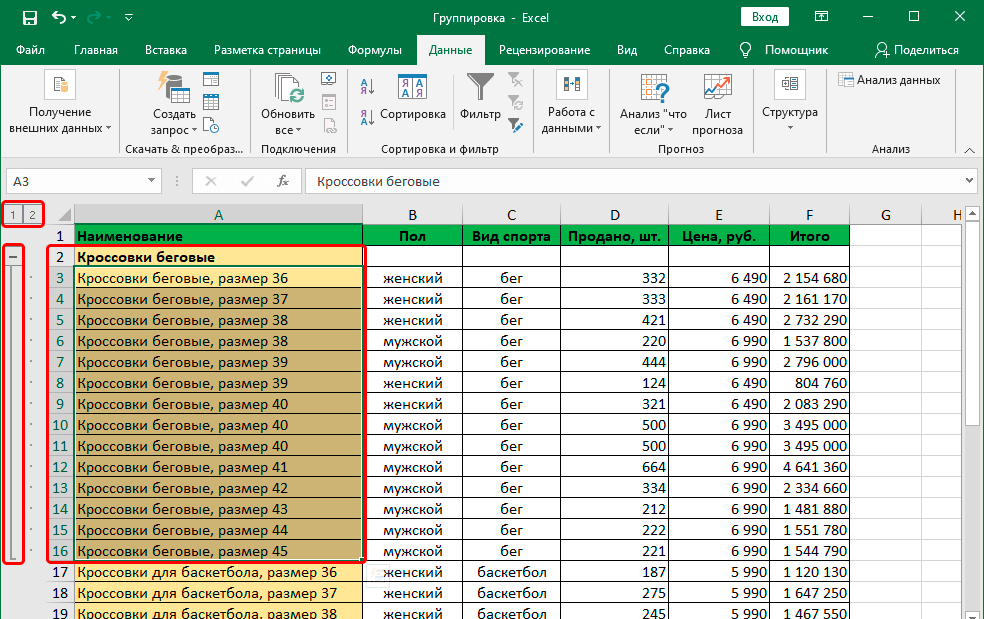
Anyị na-ahụ na e zoro ahịrị ndị ahụ, na akara mwepu agbanweela ka ọ bụrụ mgbakwunye. Iji mepee ahịrị achọrọ, ị nwere ike pịa ya, mgbe ahụ mmemme ahụ ga-eme ya n'onwe ya. Ọ bụrụ na ịchọrọ ịgbasa ahịrị niile, mgbe ahụ ịkwesịrị pịa bọtịnụ "2", nke dị n'elu panel nhazi na nke a.
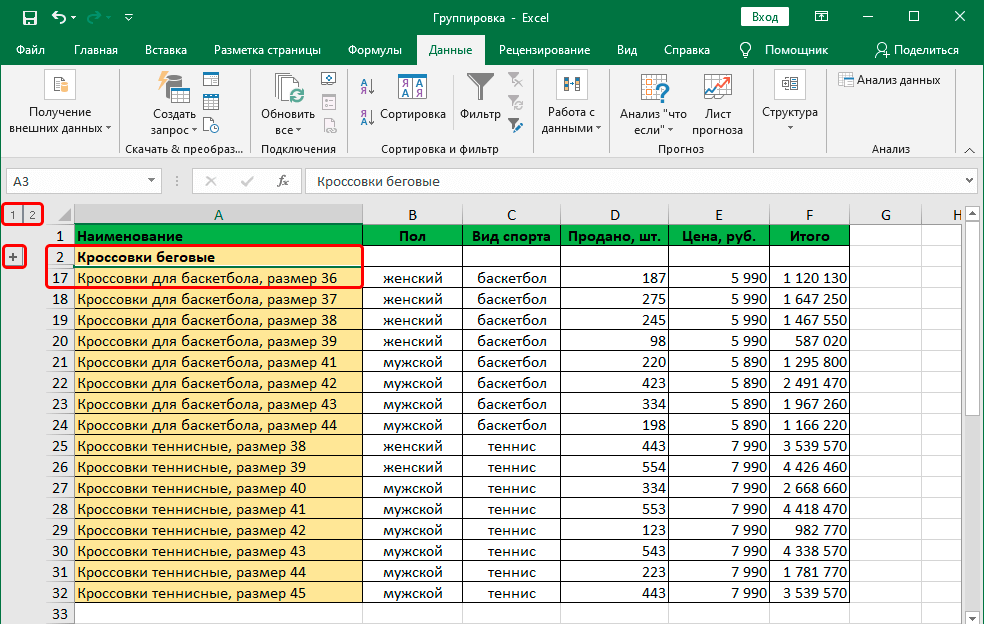
Otu esi agbakọ kọlụm
N'ime kọlụm otu, algọridim nke omume bụ ihe dịka otu:
- Dabere na nhọrọ ndị anyị họrọla na ntọala, anyị kwesịrị itinye kọlụm ọhụrụ n'aka ekpe ma ọ bụ aka nri nke mpaghara a ga-achịkọta.
- Anyị na-edetu aha otu n'ime cell kacha elu nke kọlụm pụtara.

- Anyị na-ahọrọ ogidi niile anyị kwesịrị ijikọ (naanị hapụ nke anyị gbakwunyere na ọkwa mbụ), wee pịa bọtịnụ "Group" n'otu ụzọ ahụ algorithm akọwara n'elu.

- Ugbu a, anyị kwesịrị ịpị ihe "Ogidi" dị na obere windo wee pịa bọtịnụ "OK".

- Ochioma.
Rịba ama. Dị ka mgbe ị na-achịkọta ahịrị, ọ bụrụ na anyị họrọ ogidi niile n'ogwe njikwa kwụ ọtọ, anyị anaghị enweta obere igbe okwu.
Otu esi eme mkpokọta multilevel
Excel bụ mmemme na-arụ ọrụ, mana ohere ya anaghị ejedebe na nchịkọta otu ọkwa, dịka akọwara n'ihe atụ ndị dị n'elu. Enwekwara ike ịchịkọta mkpụrụ ndụ n'ọtụtụ ọkwa. A na-eme nke a n'ụzọ ndị a:
- Iji malite, a na-emepụta ndị isi otu n'ụzọ akọwara n'elu. A ga-agbakwunye obere otu na ya.
- Mgbe nke ahụ gasịrị, anyị na-ahụ na e meghere isi otu. N'ime ya, anyị na-emekwa omume ndị akọwara n'elu. Usoro ndị akọwapụtara na-adabere ma onye ahụ na-arụ ọrụ na ahịrị ma ọ bụ ogidi.

- N'ihi ya, enwere ike ịmepụta otu dị iche iche nke ọkwa dị iche iche.

Ntuziaka maka mwepu data
Ọnọdụ nwere ike ibilite mgbe enweghịzịkwa mkpa otu ma ọ bụ obere otu emepụtara mbụ. Enwere ọrụ dị iche maka nke a - "Ungroup". Iji mejuputa ya, ịkwesịrị ịgbaso usoro ndị a:
- Họrọ ihe ndị bụ akụkụ nke otu.
- Mepee taabụ "Data".
- Anyị na-ahụ otu "Structure" n'ebe ahụ, meghee ya na akụ n'okpuru.
- N'ebe ahụ, pịa bọtịnụ "Ungroup". Ọ dị ezigbo mkpa ịpị akara ngosi, ọ bụghị ihe odide ahụ.
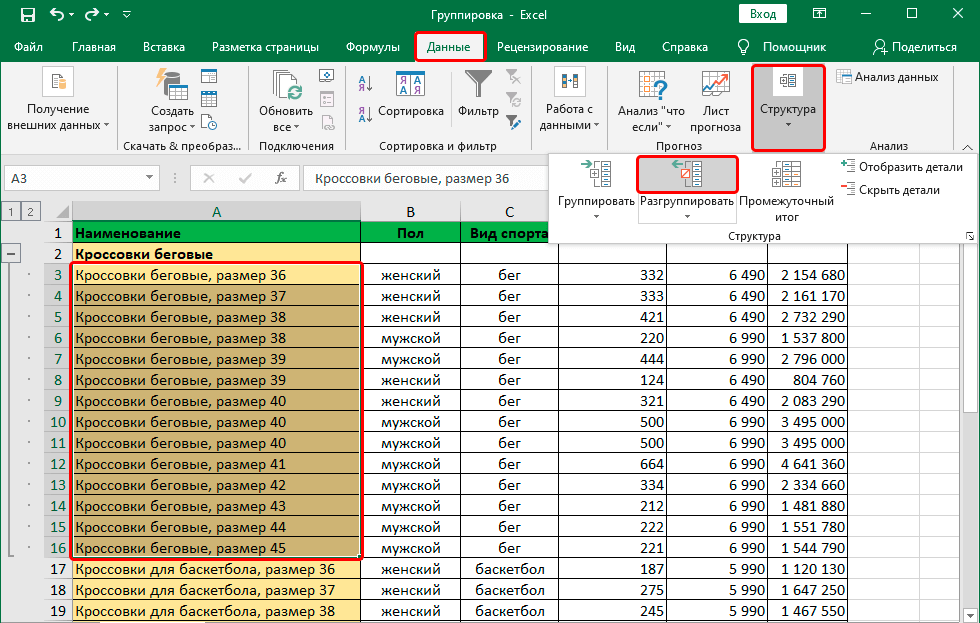
Ọzọ, anyị na-ahọrọ kpọmkwem ihe anyị chọrọ ịwepụ. Anyị na-ahọrọ ihe kwesịrị ekwesị dabere n'ihe anyị chịkọtara na mbụ. Mgbe ịmechara mmemme ahụ, pịa bọtịnụ OK.
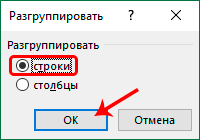
Ige nti! Ọ bụrụ na tupu nke ahụ, e mere otu ọkwa dị iche iche ma ọ bụ mepụta ọtụtụ dị iche iche, mgbe ahụ, a ga-emegharị ha iche.
N'ebe a, anyị na-enwetakwa nsonaazụ dị otú ahụ. 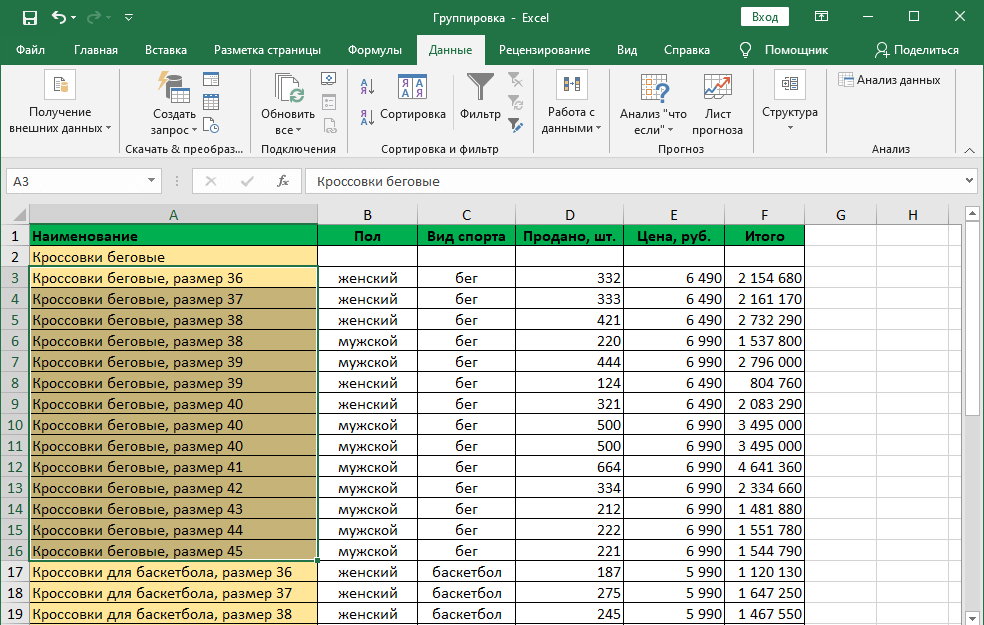
Nke a bụ algọridim n'ozuzu maka sel na-ekekọta, mana dị ka ọ bụla azụmahịa, enwere ọtụtụ nuances. Ka anyị lebakwuo anya na ha.
Otu esi ekewapụta mpempe akwụkwọ
Ọ nwere ike ịdị mkpa ịtọpụ mpempe akwụkwọ site n'oge ruo n'oge. Iji mee nke a, ị ga-emerịrị usoro omume ndị a:
- Iji malite, anyị na-ahụ mpempe akwụkwọ ndị ahụ agbakọtara. Ọ bụrụ na achịkọtala mpempe akwụkwọ ndị ahụ tupu oge eruo, a ga-egosipụta ha n'otu agba ma ọ bụ aha a ga-adị n'atụghị egwu.
- Mgbe nke ahụ gasịrị, ịkwesịrị ịpị aka nri na otu n'ime mpempe akwụkwọ ndị dị na otu ahụ, wee pịa bọtịnụ "Ungroup sheets" na menu onodu. Ugbu a, a gaghị ejikọta ha, a ga-eme mgbanwe niile nye ha n'adabereghị na ndị ọzọ.

Ụzọ ọzọ ị ga-esi kewaa mpempe akwụkwọ bụ site na iji igodo Shift wee pịa mpempe akwụkwọ na-arụ ọrụ n'ime otu ịchọrọ ịwepụ. Ya bụ, ị ga-akọwapụta otu onye chọrọ ịkpọpu ya, wee pịa otu n'ime taabụ, wee pịa ya ka ị na-ejide igodo Shift.
Mgbe emechara mgbanwe ndị a, ị nwere ike ịchịkọta ụfọdụ mpempe akwụkwọ. Iji mee nke a, pịa igodo Ctrl ma ọ bụ Cmd (nke mbụ bụ maka kọmpụta na-agba Windows, nke abụọ bụ maka teknụzụ Apple), mgbe ị na-ejide bọtịnụ, pịa ọzọ na mpempe akwụkwọ ịchọrọ ijikọ n'ime otu. Mgbe nke ahụ gasịrị, mmemme ahụ ga-eme ihe niile maka onye ọrụ.
Otu esi ewepụta data ejiri aka gbakọta
Tupu ịwekọta mkpụrụ ndụ, ị ga-ebu ụzọ ghọta ka esi achịkọta ha: na aka ma ọ bụ na-akpaghị aka. A na-atụle nchịkọta akwụkwọ ntuziaka ka usoro akọwara n'elu. Ọgbọ nke otu akpaaka bụ mgbe emepụtara ha site na iji ụfọdụ ọrụ. Ọmụmaatụ, mgbe ịmepụta subtotals. Enwere ike ịghọta eziokwu ahụ bụ na ejiri ohere a mee ihe site na akara "Nsonaazụ etiti".
Ọ bụrụ na achịkọtara data ahụ site na ọrụ nke otu aha ahụ Excel, mgbe ahụ, iji gbasaa ya, ịkwesịrị ijide n'aka na etinyere otu ahụ. Ọ bụrụ na ọ bụghị, mgbe ahụ ịkwesịrị pịa bọtịnụ + dị na sidebar n'aka ekpe. Eziokwu ahụ bụ na a na-etinye otu ahụ, anyị nwere ike ikpe ikpe site na bọtịnụ - n'otu ebe ahụ. Mgbe anyị gbasaa otu, anyị na-amalite ịhụ ma ahịrị zoro ezo na otu. Mgbe nke ahụ gasịrị, na-eji keyboard ma ọ bụ bọtịnụ òké aka ekpe, họrọ sel niile dị na otu ahụ, wee - dị ka algọridim akọwara n'elu.
Ọ bụ mmadụ ole na ole maara na e nwere ụzọ ọzọ isi chịkọta mkpụrụ ndụ ejiri aka gbakọọ - iji igodo ọkụ.
Iji mee nke a, ị ga-ebu ụzọ họrọ kọlụm ndị ahụ agbakọtara, wee pịa igodo Alt + Shift + ekpe. Ọ bụrụ na a na-arụ ọrụ ahụ na kọmputa a na-achịkwa n'okpuru Mac OS, mgbe ahụ ịkwesịrị iji igodo Nchikota Command + Shift + J.
Otu esi ewepu data agbakọtara na-akpaghị aka
Ọ bụrụ na, n'ihi nlele nke e mere na paragraf gara aga, ọ pụtara na a na-achịkọta data ahụ na-akpaghị aka, mgbe ahụ ihe niile dị ntakịrị mgbagwoju anya, ebe ọ bụ na ọkọlọtọ ungroup ọrụ agaghị arụ ọrụ na nke a. Omume na-adabere n'ihe mere kpọmkwem nchịkọta data. Ọ bụrụ na nke a bụ ọrụ "Subtotals", mgbe ahụ usoro nke omume bụ ndị a:
- Anyị na-emeghe otu taabụ na data na isi panel (ma ọ bụ rịbọn, dị ka a na-akpọkwa ya).
- Mgbe anyị pịa bọtịnụ "Subtotals" (nke bụ kpọmkwem ihe anyị kwesịrị ime dị ka nzọụkwụ nke abụọ), anyị ga-enwe windo. Bọtịnụ n'onwe ya dị n'otu akụkụ - Ọdịdị. Mgbe ahụ, a window ga-apụta na nke anyị kwesịrị pịa na "Hichapụ All" button. Enwere ike ịchọta ya na akuku aka ekpe ala nke mpio ma ọ bụ n'ebe ọzọ (dabere na ụdị nke Office na mmemme spreadsheet akọwapụtara).
Ige nti! Usoro a na-ewepụ ọ bụghị naanị otu, kamakwa subtotals. Ya mere, ọ bụrụ na ịchọrọ idobe ha, ọ ka mma iṅomi ihe ndị dị n'ìgwè ahụ na mpempe akwụkwọ ọzọ ma jiri ha dị ka ndị na-enweghị aha.
Nkwanye siri ike maka arụmọrụ ọ bụla nwere tebụl iji chịkọta ma ọ bụ wepụ data. Tupu ịme nke a, ịkwesịrị ịme otu tebụl mbụ. N'okwu a, ị nwere ike weghachite echiche mbụ nke akwụkwọ ahụ ma ọ bụrụ na ihe adịghị aga dịka atụmatụ si dị.
Ya mere, Excel nwere nnukwu ọrụ maka ịhazi data. N'ezie, ọ gaghị enwe ike ime ihe niile maka mmadụ, ma ọ na-enye gị ohere ịhazi ọrụ na data ahaziri ahazi. Ndị ọzọ ga-emerịrị onye ahụ. Otú ọ dị, nke a bụ ngwá ọrụ na-arụ ọrụ nke ọma nke ga-aba uru maka ndị na-arụ ọrụ na nnukwu ọnụọgụ ọnụọgụ na ozi ederede.